Samsung baru saja meresmikan phablet flagship teranyar mereka yakni Galaxy Note 7 . Nah, fitur unggulan baru Galaxy Note 7 adalah fitur keamanan iris scanner dan merupakan smartphone Samsung pertama dengan USB type-C . Seperti flagship Samsung yang anyar lain, Galaxy Note 7 juga memiliki fitur-fitur inovatif yang disebut Always on Display .
Fitur tersebut benar-benar berguna karena sebagian layar akan selalu menyala. Jadi, kamu tidak perlu lagi menghidupkan layar seutuhnya untuk sekadar memeriksa pemberitahuan. Tentu saja, kamu tidak akan lagi melewatkan pemberitahuan penting yang masuk. Dilansir dari Wonderhowto, Jaka punya aplikasi yang memiliki kemampuan sama dengan Always on Display ini. Tertarik mencoba, berikut caranya.
- 3 Produk Cool Samsung Selain Samsung Galaxy S7. Wajib Punya!
- 7 Alasan Kenapa Anda HARUS BELI Samsung Galaxy S7
- Inilah 9 Fakta Tersembunyi Dibalik desain Galaxy S7
Cara Install Always on Tampilan di Android Non-Samsung
1. Install Always on AMOLED
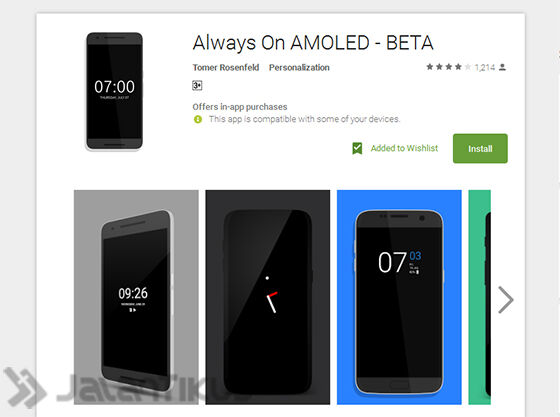
Aplikasi yang Jaka maksud adalah always on AMOLED , yang benar-benar memiliki fitur ala always on Display untuk smartphone Android Anda. Sebagai catatan saja, aplikasi ini akan sangat optimal jika digunakan pada smartphone dengan layar OLED . Di mana setiap pixel layar memancarkan cahaya sendiri, jadi tidak akan menguras baterai smartphone.
Sedangkan jika smarpthone kamu menggunakan layar LCD atau selain AMOLED. Sebenarnya seluruh latar tetap menyala sepanjang waktu saat menampilkan konten apa pun. Jadi, aplikasi Always on AMOLED ini akan menguras baterai smartphone berlayar LCD.
2. Izin Aplikasi
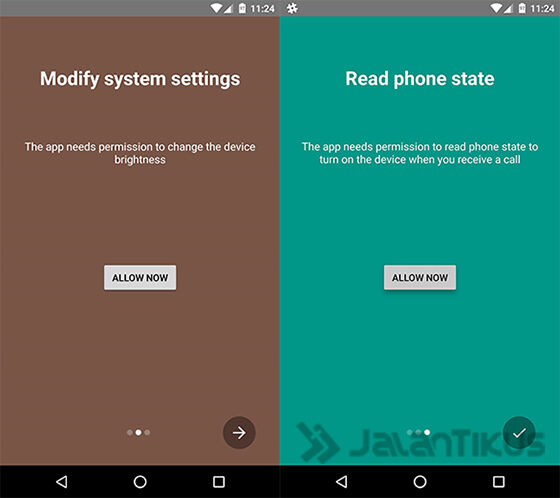
Setelah kamu install dan buka, selanjutnya kamu perlu mengaktifkan sepasang kebenaran tambahan. Cukup tekan Allow Sekarang tombol dan aktifkan pengaturan yang diperlukan. Ulangi proses yang sama untuk izin kedua.
3. Sesuaikan Pengaturan
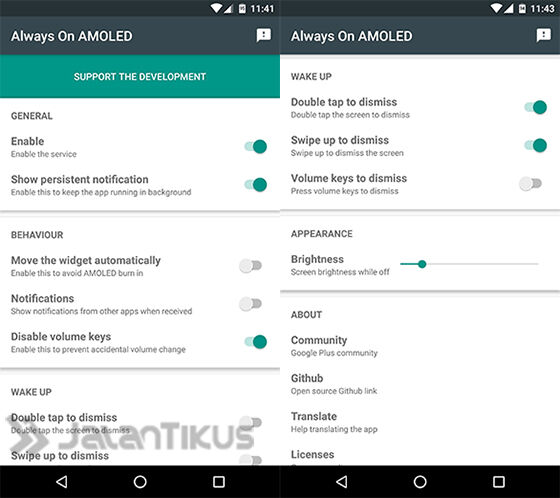
Setelah permintaan izin kamu dikabulkan, aplikasi Always on AMOLED siap untuk beraksi. Tentunya, Anda dapat menyesuaikan beberapa pilihan yang ada. Untuk memastikan fitur ini dan tidak akan ditutup dari memori, kamu perlu mengaktifkan dua pengaturan general, yakni enable the service dan enable this to keep the app running in background .
Selanjutnya, Anda perlu mengaktifkan pilihan Move the widget automatically untuk menghindari layar panas. Pastikan Anda mengaktifkan pilihan Notifications agar semua pemberitahuan yang masuk akan tampil. Jadi, kamu tidak perlu lagi ketakutan akan melewatkan pesan penting.
4. Fitur Alway On Display Dapat Anda Nikmati
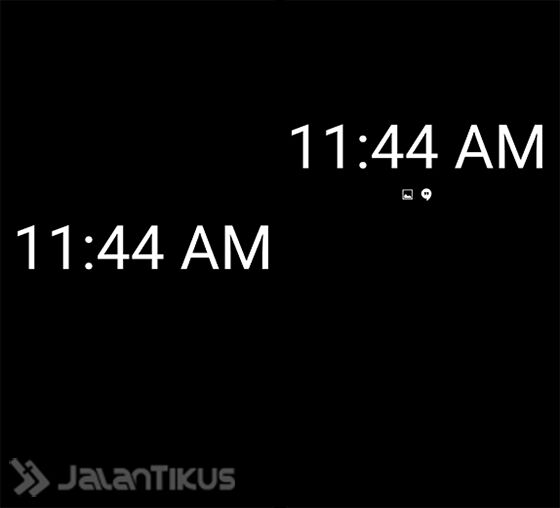
Tentu saja, kamu dapat menyesuaikan kecerahan jam dan banyak pilihan penyesuaian. Setelah layar mati, fitur Always on Tampilan ini akan muncul beberapa saat kemudian dengan antarmuka hitam pekat yang sangat ramah dengan jenis layar AMOLED.
Menariknya lagi, kamu dapat membuka layar dengan sensor sidik jari seperti biasa. Jadi, tidak mengorbankan fitur-fitur penting pada ponsel pintar Anda. Gimana, cukup kan penjelasan dari Jaka? Selamat mencoba ya.
Artikel Menarik Lainnya:
- diiris, dibakar, dan dibengkokan, Samsung Galaxy S7 Mampu Bertahan!
- Video: Apakah Samsung Galaxy S7 Edge Masih Hidup Setelah diblender?
- Parah! Sensor Fingerprint di Galaxy S7 Dibobol Hanya Bermodalkan Printer
- Samsung Galaxy S7: Versi Exynos VS Snapdragon, Lebih Cepat Mana?
- Video: Ini Jadinya Jika Samsung Galaxy S7 Direndam Nitrogen cair
EmoticonEmoticon